Bạn đang xem bài viết Sử dụng hộp thoại Font định dạng văn bản trong PowerPoint tại Neu-edutop.edu.vn bạn có thể truy cập nhanh thông tin cần thiết tại phần mục lục bài viết phía dưới.
Bài viết dưới đây giới thiệu chi tiết tới các bạn cách sử dụng hộp thoại Font định dạng văn bản trong PowerPoint.
Để sử dụng hộp thoại Font có thể lựa chọn các định dạng sau:
1. Thay đổi Font chữ, cỡ chữ:
– Để thay đổi Font chữ -> bôi đen nội dung văn bản cần định dạng -> kích chọn biểu tượng Font trong thẻ Home -> lựa chọn Font chữ cần chọn:
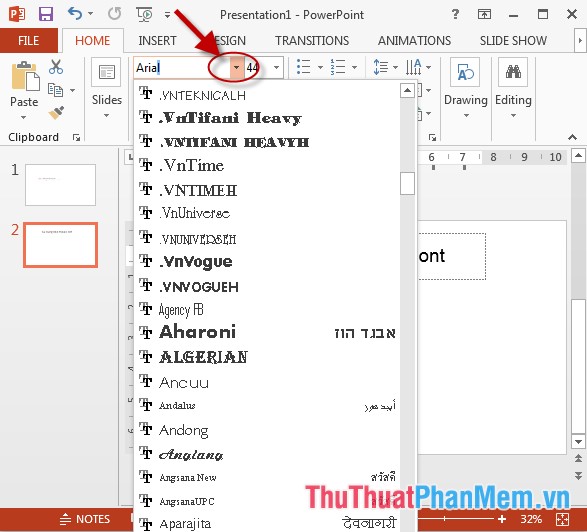
– Thay đổi cỡ chữ kích chọn biểu tượng Size trong thẻ Home -> lựa chọn cỡ chữ phù hợp yêu cầu của bạn.

2. Định dạng chữ in đậm, in nghiêng, gạch chân…
– Để định dạng kiểu chữ gồm có các lựa chọn sau:
+ Biểu tượng chữ B: tạo kiểu chữ in đậm.
+ Biểu tượng chữ I: tạo kiểu chữ in nghiêng.
+ Biểu tượng chữ U: tạo kiểu chữ gạch chân
+ Biểu tượng chữ abc: tạo kiểu chữ có đường gạch ngang…
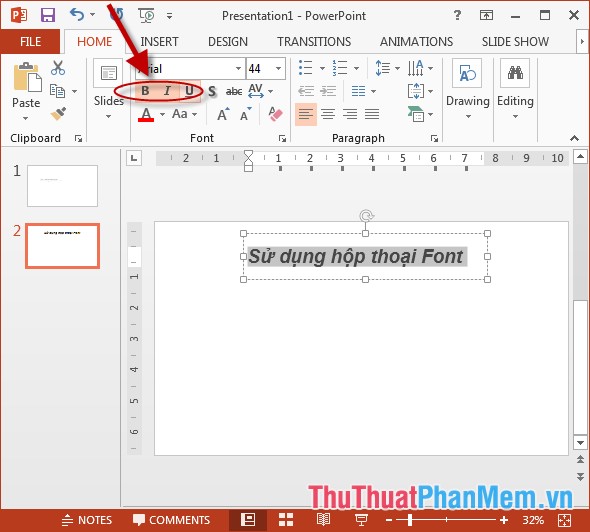
– Tạo kiểu chữ có đường gạch ngang:
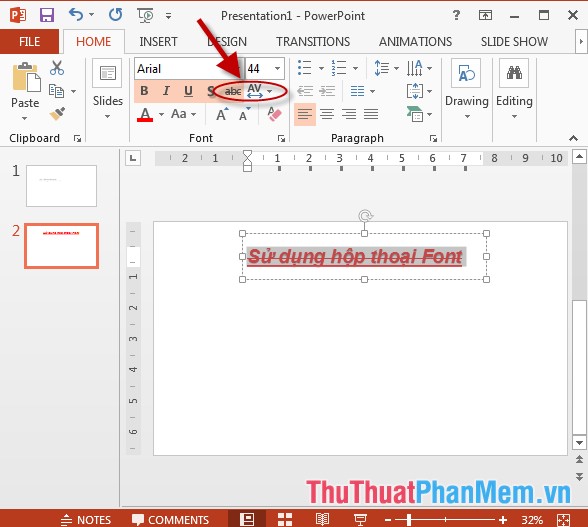
3. Tạo màu cho chữ:
– Kích chọn vào biểu tượng Color -> lựa chọn màu cần tạo cho chữ, nếu muốn kết hợp nhiều màu khác kích chọn More Color:
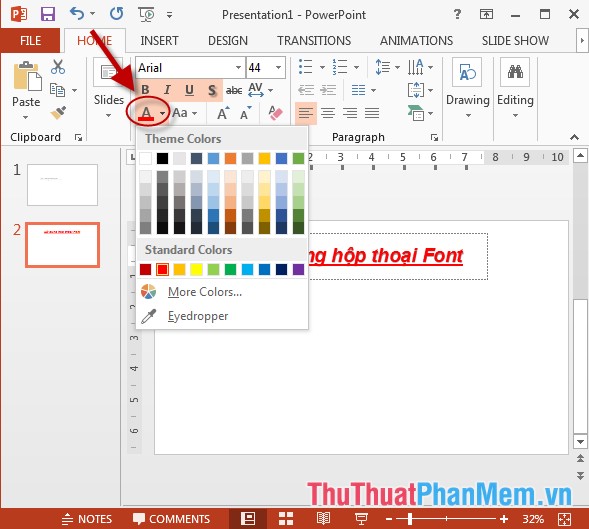
4. Thay đổi chữ viết hoa, viết thường.
– Kích chọn vào biểu tượng Chane Case -> lựa chọn kiểu thay đổi:
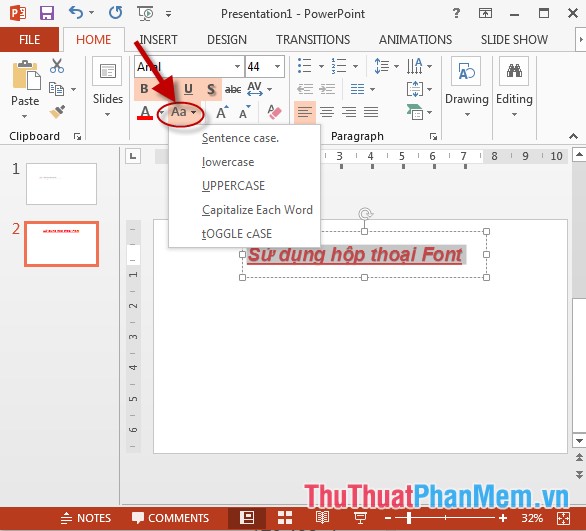
5. Thay đổi cỡ chữ:
– Kích chọn biểu tượng Incresa Font Size: tăng cỡ chữ, biểu tượng Incresa Font Size: giảm cỡ chữ:
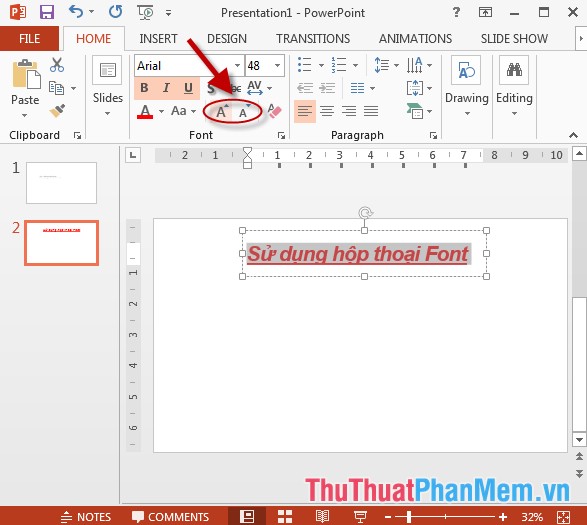
6. Xóa tất cả các định dạng đã thiết lập.
– Lựa chọn nội dung văn bản cần xóa định dạng -> kích chọn vào biểu tượng Clear All Formating:
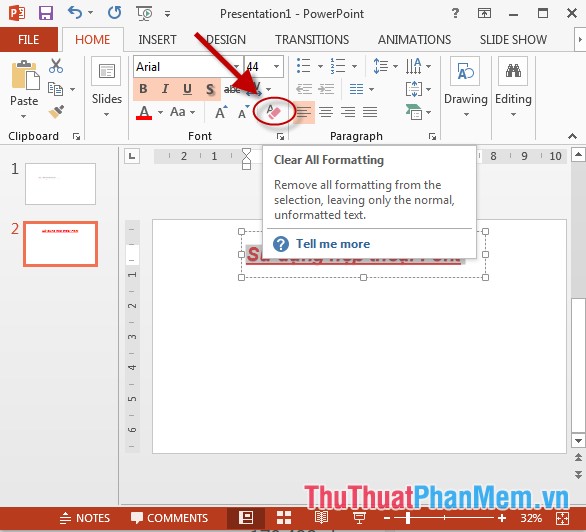
Trên đây là hướng dẫn chi tiết cách sử dụng hộp thoại Font định dạng văn bản trong PowerPoint.
Chúc các bạn thành công!
Cảm ơn bạn đã xem bài viết Sử dụng hộp thoại Font định dạng văn bản trong PowerPoint tại Neu-edutop.edu.vn bạn có thể bình luận, xem thêm các bài viết liên quan ở phía dưới và mong rằng sẽ giúp ích cho bạn những thông tin thú vị.
Nguồn: https://thuthuatphanmem.vn/su-dung-hop-thoai-font-dinh-dang-van-ban-trong-powerpoint/
Từ Khoá Tìm Kiếm Liên Quan:
